Sådan bruger du Chromecast til at oprette et dashboard på dit tv
Ville det ikke være rart, hvis al den information, du har brug for om morgenen, ville være på ét sted? Hvad hvis du kunne få dine nyheder, vejr og kalender uden at skifte mellem apps og enheder? Brug Googles Chromecast og Dashboard Cast-appen til at vise alle disse nyheder på dit fjernsyn.
Ting, der kun kunne ses på en telefon eller computer i fortiden, kan nu ses på en stor skærm takket være Chromecast. Potentialet for Chromecast vokser hver dag med tilføjelse af nye Chromecast-aktiverede apps. Der er tusindvis af forskellige apps til at lytte til musik, se tv-shows og film, spille spil, sport og meget mere.
Et af de funktioner, der er tilgængelige for din Chromecast, gør din tv-skærm til et personligt dashboard. Dette dashboard bruger rummet på skærmen til at vise informations widgets, som du vælger og tilpasser. Der er muligheder for kalendere, vejrudsigter, daglige nyheder og en opgaveliste, bare for at nævne nogle. Med Dashboard aktiveret får du alle de opdaterede oplysninger, du har brug for, når du tænder fjernsynet om morgenen.

Appen, der gør det muligt, hedder Dashboard Cast . Det har allerede mange nyttige, informative widgets som dem, der er nævnt ovenfor. Det kommer også med et løfte om mange flere til at komme. Disse kan omfatte ting som e-mail, integration med lydtjenester som Google Music og Pandora, og et billed diasshow.

Relateret : Sådan streams video eller lyd fra VLC til Chromecast
Opsætning af instrumentbrættet
Dashboardet er ret nemt at konfigurere.
1. Download Dashboard-appen til din enhed.
2. Åbn appen, og tryk på det blå "+" tegn nederst eller "Tilføj ny widget" på velkomstskærmen.

3. Vælg en af widgetsne, der skal tilføjes. Der er mindst ni forskellige widgets til at oprette, så du skal måske rulle ned for at se dem alle.

4. Tilpas det til dine behov. Hver widget har et andet sæt muligheder, men de fleste giver dig mulighed for at vælge et navn til det.

5. Klik på afkrydsningen i øverste hjørne for at gemme dine valg.
6. Gentag for hver af de widgets, du vil have på dit dashboard.
Der er annoncer i denne app, og når de vises, gør de det vanskeligt, men ikke umuligt at vælge dine præferencer. For at fjerne annoncerne beder bygherren om en donation på $ 2, 50 en gang.
Tilpas dit betjeningspanel
Der er mange forskellige måder at tilpasse instrumentbrættet på.
Omorganiser widgetsne ved at trykke på de tre vandrette linjer øverst til venstre og vælg "Omordnet widgets." Widgetsne vises i en liste og kan flyttes rundt ved at holde et af widgetnavnet nede og glide det til, hvor du vil have det.

Der er en række muligheder for at tilpasse udseendet på instrumentbrættet. Du kan ændre temaet til lys, mørkt eller brugerdefineret. Der er forskellige skrifttypestørrelser, der gør det nemmere at læse skærmen eller at tilpasse flere oplysninger på instrumentbrættet. Du kan også ændre baggrundsfarven på dine widgets, rundt om hjørnerne eller tilføje en skygge til dem.
Der er andre måder at tilpasse Dashboard på som f.eks. Baggrunde, layout og tilføjelse af alarmer til at kaste til din enhed på et bestemt tidspunkt.
Når den er oprettet, skal du kaste den på din store skærm ved at trykke på stødikonet øverst til højre og vælge den enhed, du vil sende den til.
Det følgende billede er, hvad min lignede som jeg begyndte at sætte den op.

Tilføj hvad du vil have til dette dashboard for at oprette et informationscenter, der er tilpasset dine behov. Hvad er nogle andre widgets, der kan tilføjes for at gøre det bedre?






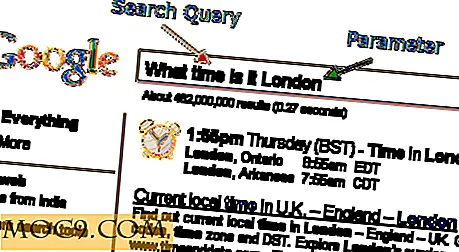
![Teknologi kommer ned hårdt på Flash; Vil du stadig bruge det? [Afstemning]](http://moc9.com/img/loading.jpg)